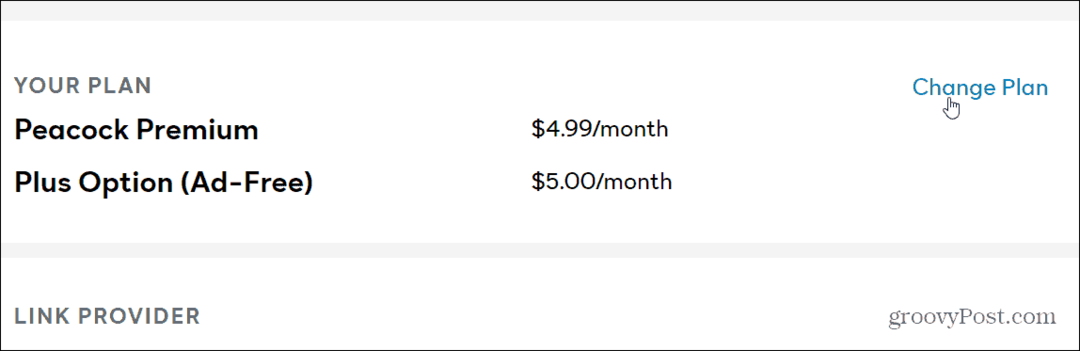A Google naptár szinkronizálása a Microsoft Outlook programmal
Microsoft Iroda Microsoft Microsoft Kilátások Google / / August 23, 2022

Utolsó frissítés dátuma

A Google folyamatosan új alkalmazásokat és funkciókat vezet be. Ha az Outlookkal kombinálja, akkor szinte minden eszközzel rendelkezik, amelyre szüksége lesz a dolgok nyomon követéséhez. A Google nagyszerű funkciója a Google Naptár, de az Outlook nagyszerű funkciója a naptár is. A Google-nak köszönhetően kombinálhatjuk a kettőt, és mindent megkaphatunk, amire vágyunk. A Google Sync alkalmazás lehetővé teszi a Google Naptár használatát az IMAP e-mailekhez való használatához hasonlóan. Nincs több az „Ami az Outlookban történik, az az Outlookban is marad” ostobaság.
Miután telepítette a Google Sync alkalmazást, útközben is megtekintheti az Outlook összes találkozóját és eseményét a Google Naptárból. Cloud computing a legjobb, igaz? Azt hiszem, valaki a Google-nál csinált itt valamit, és említettem, hogy a program ingyenes? Kiváló hír! Oké, kezdjük a két naptártitán szinkronizálását.
Jegyzet: A Google Calendar Sync kompatibilis a Windows XP (32 bites), a Windows Vista (32 és 64 bites) rendszerrel, és a tesztelés után igen, működik a Windows 7 rendszerrel. Ezenkívül a Google Sync App csak az elsődleges és az alapértelmezett naptárakat szinkronizálja; a másodlagos naptárak nem szerencsések. Ha valaki teszteli ezt az Outlook 2010 programmal, jelezze lentebb, mert még nem volt alkalmam tesztelni az Outlook 2010 programmal.
Mielőtt elkezdené, zárja be Microsoft Outlook.
Az Outlook-naptár szinkronizálása a Google-lal
1. lépés.
Töltse le a Google Sync alkalmazást [tól től http://www.google.com/sync/pc.html]
2. lépés.
Fuss át a Telepítés Varázsló; ez nagyon gyors és eléggé magától értetődő; menjünk tovább… nincs itt semmi látnivaló.
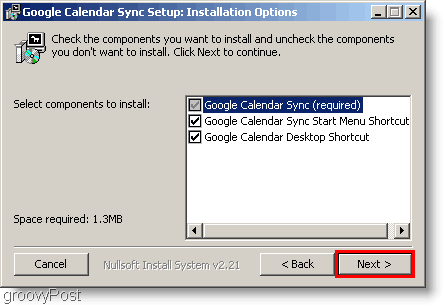
3. lépés
Ha befejezte a telepítést, ideje beállítani a Sync alkalmazást. Belép a te Google e-mail címe és a te Jelszó. Most ki kell választania, hogyan szeretné szinkronizálni. Itt vannak a különbségek a három lehetőség között.
- 2 út: Az Outlook és az elsődleges Google naptár a csípőnél össze van kötve. Bármelyik naptáron végrehajtott módosítás közvetlenül mindkét naptárban megjelenik. A jelenleg meglévő naptáresemények is szinkronizálva lesznek az egyes naptárakkal.
- Egyirányú Google: A Google-események átmásolódnak az Outlook naptárába. Az Outlook események nem másolódnak a Google-ba.
- Egyirányú Microsoft: Az Outlook-események a Google-naptárba másolódnak. A Google-események nem másolódnak az Outlookba.
Ne felejtse el beállítani, hogy milyen gyakran szeretné naptárait szinkronizálni! Kattintson Megment a szinkronizálás megkezdéséhez.
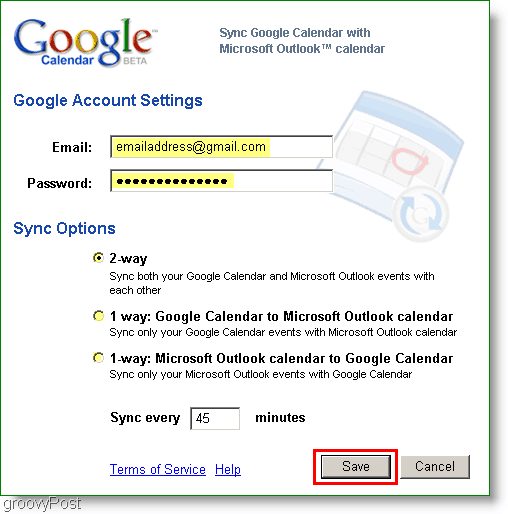
Minden kész! Ha a kétirányú lehetőséget választja, most bármelyik naptár összes eseménye szinkronizálva lesz egymással.
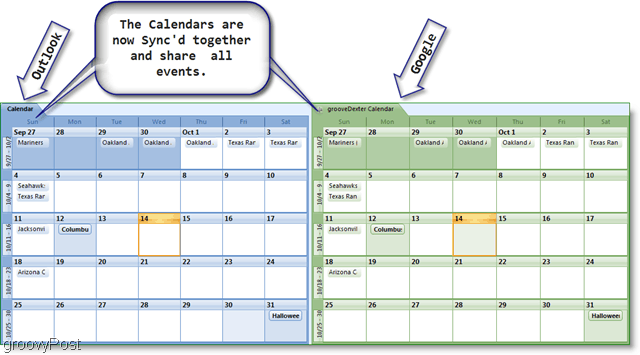
Ha úgy érzi, hogy a szinkronizálás túl sokáig tart, manuálisan is szinkronizálhatja naptárait úgy, hogy jobb gombbal kattint a naptár ikonjára a tálcán. Meg kell jelennie a szinkronizáló alkalmazás helyi menüjének, majd kattintson rá Szinkronizál kézi szinkronizálás elindításához. Ha le szeretné állítani a szinkronizálást az adott napra, nyissa meg ugyanazt a menüt, de kattintson a gombra Kijárat.
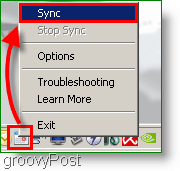
Kérdések, észrevételek? Írj megjegyzést alább, vagy Csatlakozz hozzánk ingyenes technikai támogatás közösségi fórumunkon.
Hogyan találja meg a Windows 11 termékkulcsát
Ha át kell vinnie a Windows 11 termékkulcsát, vagy csak az operációs rendszer tiszta telepítéséhez van szüksége rá,...
A Google Chrome gyorsítótárának, a cookie-k és a böngészési előzmények törlése
A Chrome kiváló munkát végez a böngészési előzmények, a gyorsítótár és a cookie-k tárolásában, hogy optimalizálja a böngésző teljesítményét az interneten. Az övé, hogyan kell...
Bolti áregyeztetés: Hogyan szerezzen online árakat az üzletben történő vásárlás során
A bolti vásárlás nem jelenti azt, hogy magasabb árat kell fizetnie. Az ár-egyeztetési garanciáknak köszönhetően online kedvezményeket kaphat vásárlás közben...